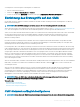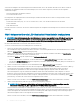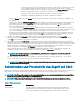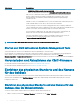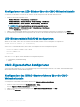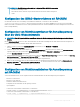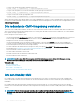Users Guide
Sie können die anfängliche Netzwerkkonguration des CMC durchführen, bevor oder nachdem der CMC eine IP-Adresse erhält. Die
Konguration der anfänglichen CMC-Netzwerkeinstellungen, bevor eine IP-Adresse zugeteilt ist, kann über eine der folgenden
Schnittstellen erfolgen:
• Das LCD-Bedienfeld an der Gehäusevorderseite
• Die serielle Dell-CMC-Konsole
Die Konguration der ursprünglichen Netzwerkeinstellungen, nachdem der CMC über eine IP-Adresse verfügt, kann über eine der
folgenden Schnittstellen erfolgen:
• Befehlszeilenschnittstellen (CLIs), wie z. B. eine serielle Konsole, Telnet, SSH oder die Dell-CMC-Konsole über iKVM
• Remote-RACADM
• CMC-Webschnittstelle
Der CMC unterstützt sowohl IPv4- als auch IPv6-Adressierungsmodi. Die Kongurationseinstellungen für IPv4 und IPv6 sind voneinander
unabhängig.
CMC-Netzwerke über die LCD-Bedienfeld-Schnittstelle kongurieren
ANMERKUNG: Die CMC-Konguration über das LCD-Bedienfeld ist nur so lange möglich, bis das CMC-Modul installiert oder
das Standardkennwort geändert wird. Wenn das Kennwort nicht geändert wird, können Sie weiterhin das LCD-Bedienfeld
verwenden, um die CMC-Kongurationen zurückzusetzen; dies stellt jedoch ein mögliches Sicherheitsrisiko dar.
Das LCD-Bedienfeld bendet sich unten links an der Gehäusevorderseite.
So richten Sie ein Netzwerk unter Verwendung der LCD-Schnittstelle ein:
1 Drücken Sie den Netzschalter des Gehäuses, um das Gehäuse einzuschalten.
Der LCD-Bildschirm zeigt während des Einschaltens eine Reihe von Initialisierungsbildschirmen an. Wenn das Gerät bereit ist, wird der
Bildschirm Language Setup (Spracheinrichtung) angezeigt.
2 Wählen Sie Ihre Sprache mit den Pfeilschaltächen aus und drücken Sie dann die Schaltäche in der Mitte, um Annehmen/Ja
auszuwählen, und drücken Sie die mittlere Schaltäche erneut.
Der Bildschirm Gehäuse zeigt die folgende Frage an: Gehäuse kongurieren?
• Klicken Sie auf die mittlere Schaltäche, um mit dem Bildschirm CMC-Netzwerkeinstellungen fortzufahren. Siehe Schritt 4.
• Um das Menü Congure Enclosure (Gehäuse kongurieren) zu beenden, wählen Sie das Symbol NO (NEIN) aus und drücken Sie
die mittlere Schaltäche. Siehe Schritt 9.
3 Klicken Sie auf die mittlere Schaltäche, um mit dem Bildschirm CMC-Netzwerkeinstellungen fortzufahren.
4 Wählen Sie mit der Pfeilschaltäche nach unten die Netzwerkgeschwindigkeit aus (10 MBit/s, 100 MBit/s, Automatisch (1 GBit/s)).
Die Einstellung der Netzwerkgeschwindigkeit muss mit Ihrer Netzwerkkonguration übereinstimmen, damit ein eektiver
Netzwerkdurchsatz gewährleistet ist. Wenn die Netzwerkgeschwindigkeit geringer eingestellt wird als die Taktrate Ihrer
Netzwerkkonguration, steigt der Verbrauch der Bandbreite und die Netzwerkkommunikation wird verlangsamt. Sie müssen
bestimmen, ob Ihr Netzwerk die oben angegebenen Netzwerkgeschwindigkeiten unterstützt und es entsprechend festlegen. Wenn
Ihre Netzwerkkonguration keinem dieser Werte entspricht, wird empfohlen, dass Sie „Automatische Verhandlung“ (Option Auto
(Automatisch)) verwenden oder sich an Ihren Netzwerkgerätehersteller wenden.
Klicken Sie auf die Taste in der Mitte, um mit den CMC-Netzwerkeinstellungen auf dem nächsten Bildschirm fortzufahren.
5 Wählen Sie den Duplexmodus (halb oder voll), der der Netzwerkumgebung entspricht.
ANMERKUNG
: Die Netzwerkgeschwindigkeits- und Duplexmodus-Einstellungen sind nicht verfügbar, wenn die
automatische Verhandlung auf „Ein“ eingestellt oder 1000 MB (1 GBit/s) ausgewählt ist.
Wenn Automatische Verhandlung für ein Gerät aktiviert ist, jedoch nicht für ein weiteres, kann das Gerät, das Automatische
Verhandlung verwendet, die Netzwerkgeschwindigkeit des anderen Geräts, jedoch nicht den Duplexmodus bestimmen. In diesem Fall
schaltet der Duplexmodus während der Automatischen Verhandlung in die Halb-Duplex-Einstellung zurück. Ein derartiger Duplex-
Übereinstimmungsfehler führt zu einer langsamen Netzwerkverbindung.
Klicken Sie auf die Taste in der Mitte, um mit den CMC-Netzwerkeinstellungen auf dem nächsten Bildschirm fortzufahren.
32
Installation und Setup des CMC